- Beschadigde browsergegevens kunnen de reden zijn waarom de Puffin-browser geen verbinding maakt met uw netwerk.
- Een eenvoudige maar effectieve oplossing voor dit probleem is om enkele van uw browsegegevens te wissen.
- U kunt het probleem ook oplossen door uw pc-instellingen te verwijderen en de browser opnieuw te installeren.
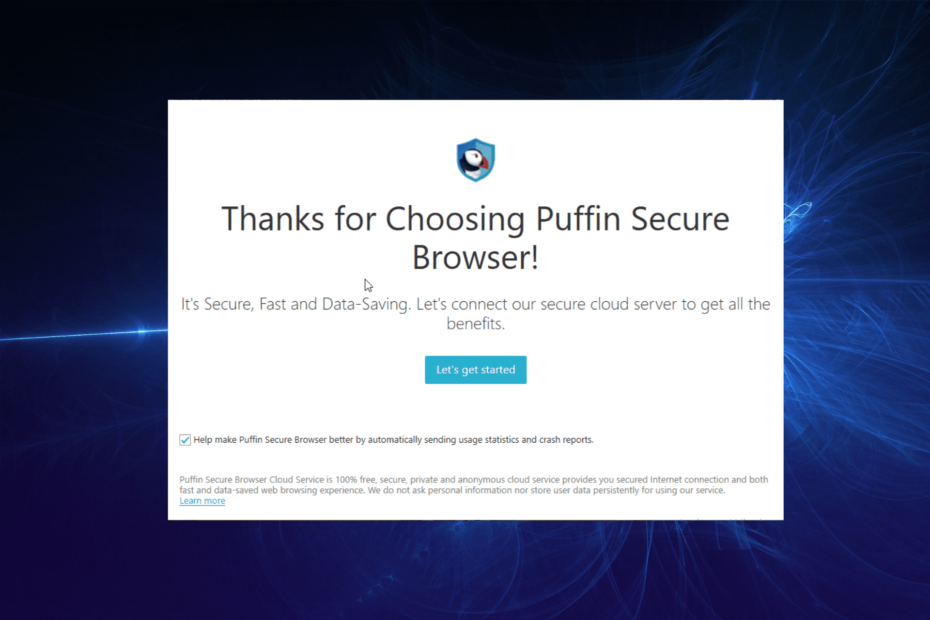
- Eenvoudige migratie: gebruik de Opera-assistent om bestaande gegevens, zoals bladwijzers, wachtwoorden, enz. over te zetten.
- Optimaliseer het gebruik van bronnen: uw RAM-geheugen wordt efficiënter gebruikt dan in andere browsers
- Verbeterde privacy: gratis en onbeperkt VPN geïntegreerd
- Geen advertenties: ingebouwde Ad Blocker versnelt het laden van pagina's en beschermt tegen datamining
- Gamevriendelijk: Opera GX is de eerste en beste browser voor gaming
- Opera downloaden
De Puffin-browser is een veilige en snelle browser met minimaal dataverbruik. Het beschermt u tegen kwaadaardige links en hackers met zijn hoogwaardige beveiligingsfuncties.
Zoals de meeste moderne browsers is het echter niet vrij van fouten, en een voorbeeld is de Puffin-browser die geen verbinding maakt met het netwerk. Dit probleem komt vrij vaak voor omdat de browser uw webpagina's in de cloud weergeeft om het laden en het weergeven van inhoud sneller te maken.
Bij al deze processen is de verwachting dat er op een gegeven moment een netwerkprobleem ontstaat. In deze gids zullen we u door drie effectieve oplossingen leiden om het probleem op te lossen.
Waarom maakt mijn Puffin-browser geen verbinding met het netwerk?
Met de complexiteit van het routeringsproces van de Puffin-browser, kunnen de oorzaken van zijn netwerkproblemen soms moeilijk te traceren zijn. Maar hieronder zijn de populaire:
- Instabiele netwerkverbinding.
- Corrupte browsergegevens.
- Verouderde app.
- Aanwezigheid van bugs in de app.
Wat kan ik doen als de Puffin-browser geen verbinding maakt met het netwerk?
1. Internetverbinding controleren
- druk de ramen toets + l om de te openen Instellingen app.
- Selecteer de Netwerk & internet keuze.
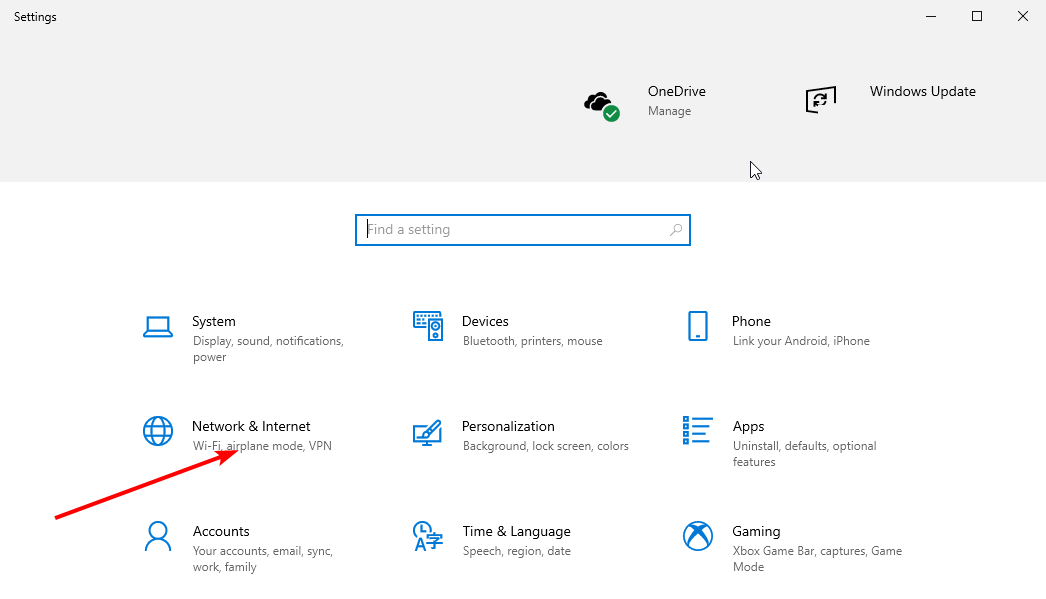
- U zult zien of uw pc daar is verbonden met een netwerk.
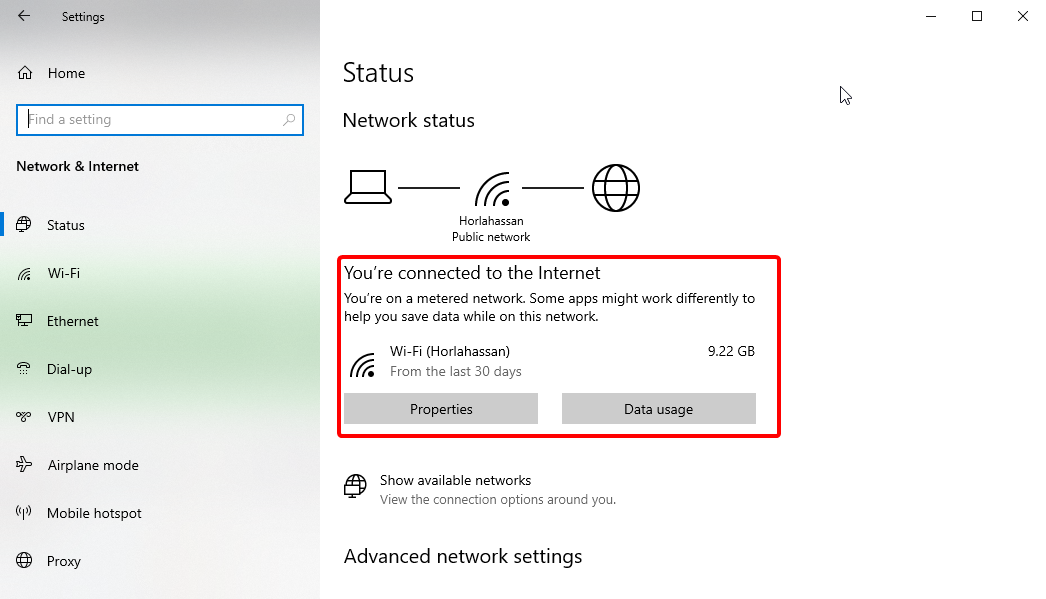
Dit is een voorspelbare oplossing die u veel problemen kan besparen. Als u verbonden bent maar niet zeker weet of uw netwerk actief is, kunt u proberen een website in andere browsers op uw pc te bezoeken.
Als alles goed werkt, maar de Puffin-browser nog steeds geen verbinding maakt met het netwerk, kunt u doorgaan naar de volgende oplossing.
2. Cache wissen
- Klik op de menuknop (drie horizontale lijnen) in de rechterbovenhoek.
- Selecteer de Instellingen keuze.
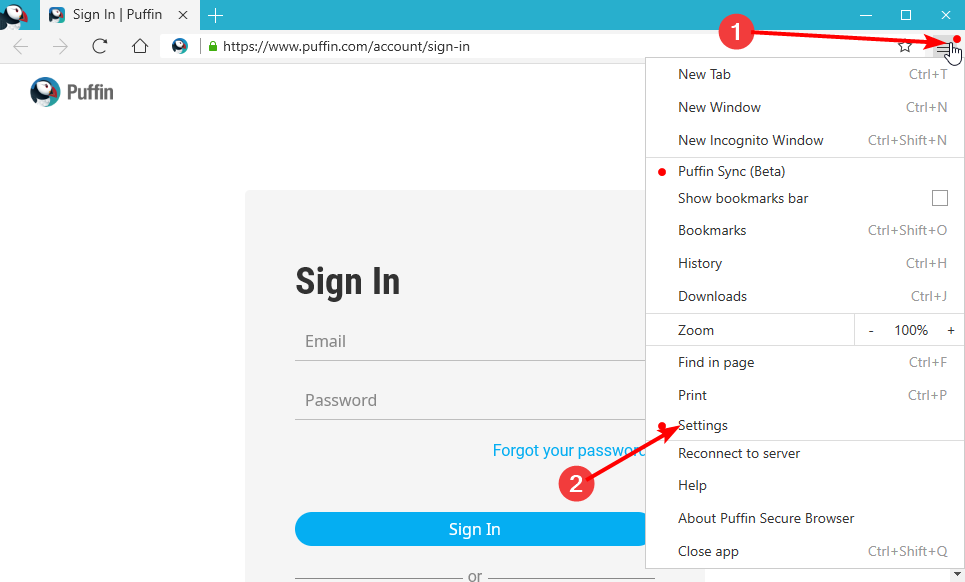
- Kiezen Browsergeschiedenis verwijderen op het linkerdeelvenster.
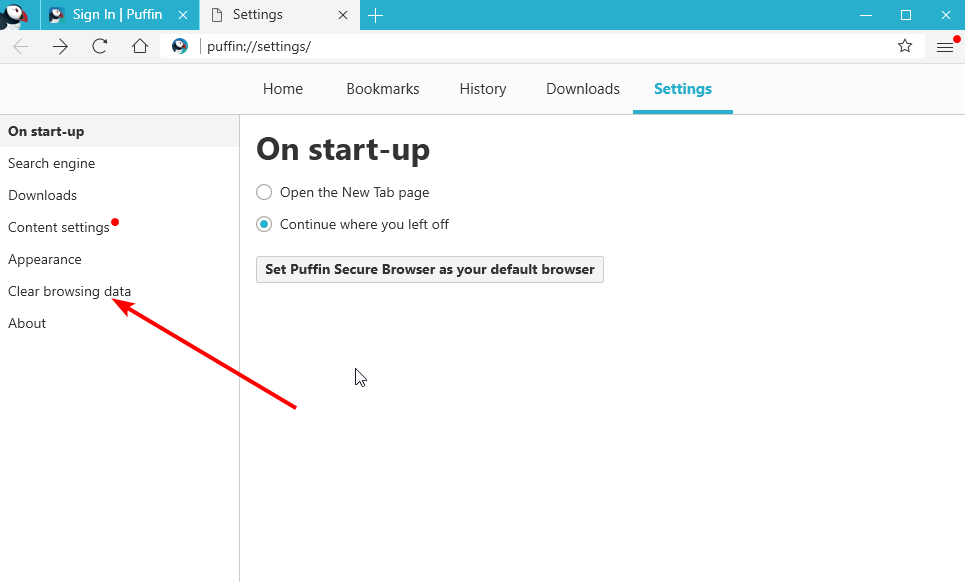
- Vink het vakje aan voor: Afbeeldingen en bestanden in cache en klik op de knop wissen.
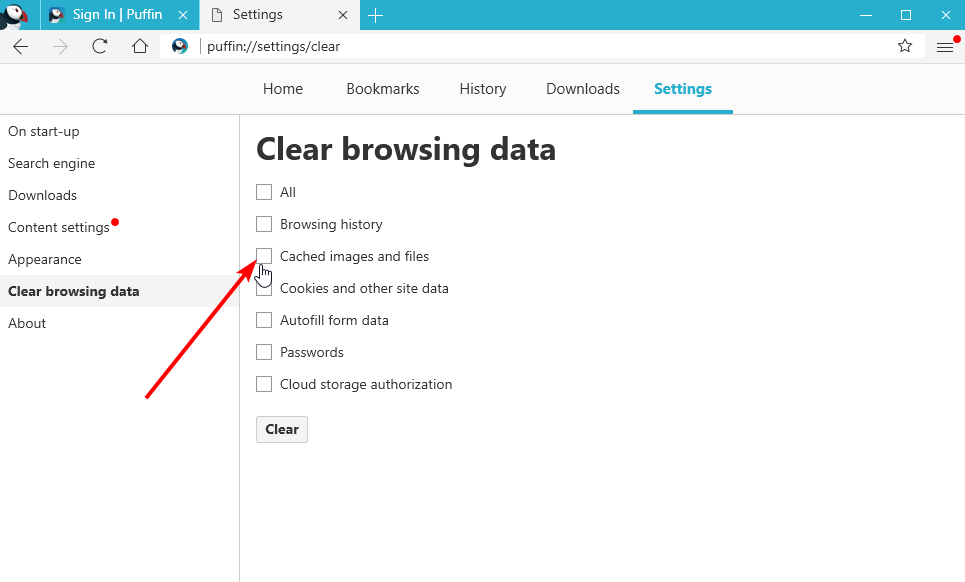
De cache is een belangrijke browsergegevens die helpt om uw browse-ervaring te verbeteren. Maar ze veroorzaken veel problemen als ze corrupt zijn.
De Puffin-browser verzamelt veel cachebestanden met zijn werkwijze. Er is dus een grote kans dat ze corrupt kunnen worden. En dit zorgt ervoor dat de Puffin-browser geen verbinding maakt met het netwerkprobleem.
Nadat u uw cachegeheugen hebt gewist, start u de app opnieuw en probeert u een andere website te bezoeken.
3. De Puffin-browser verwijderen en opnieuw installeren
- druk de ramentoets en selecteer Instellingen.
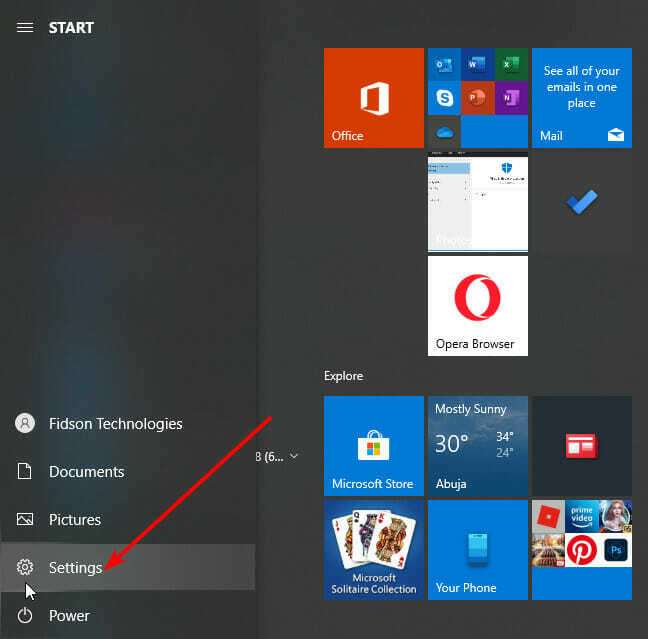
- Selecteer de Apps keuze.
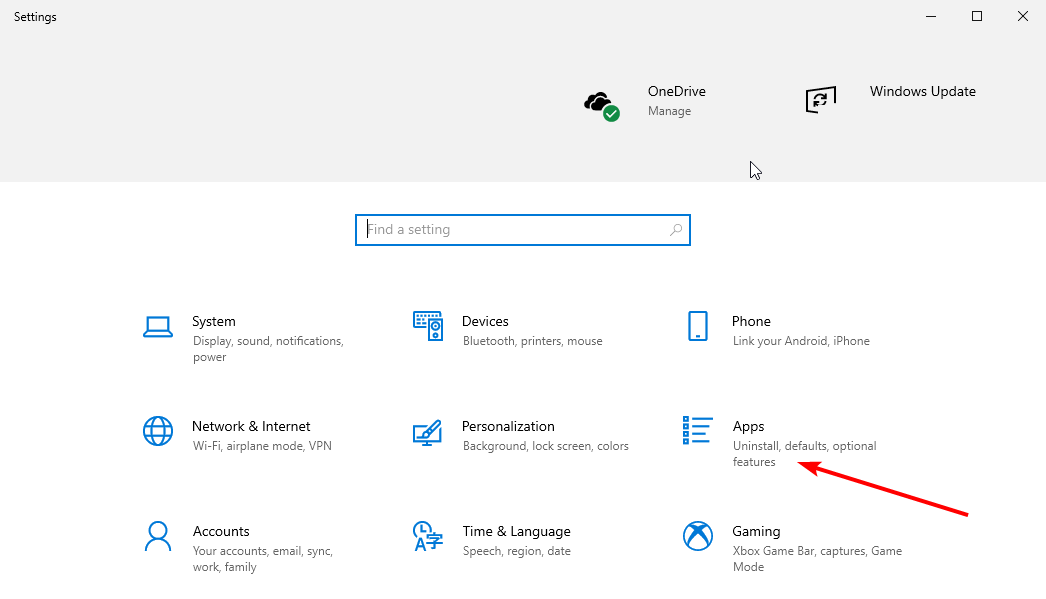
- Scroll naar beneden naar de Puffin veilige browser app en klik erop.
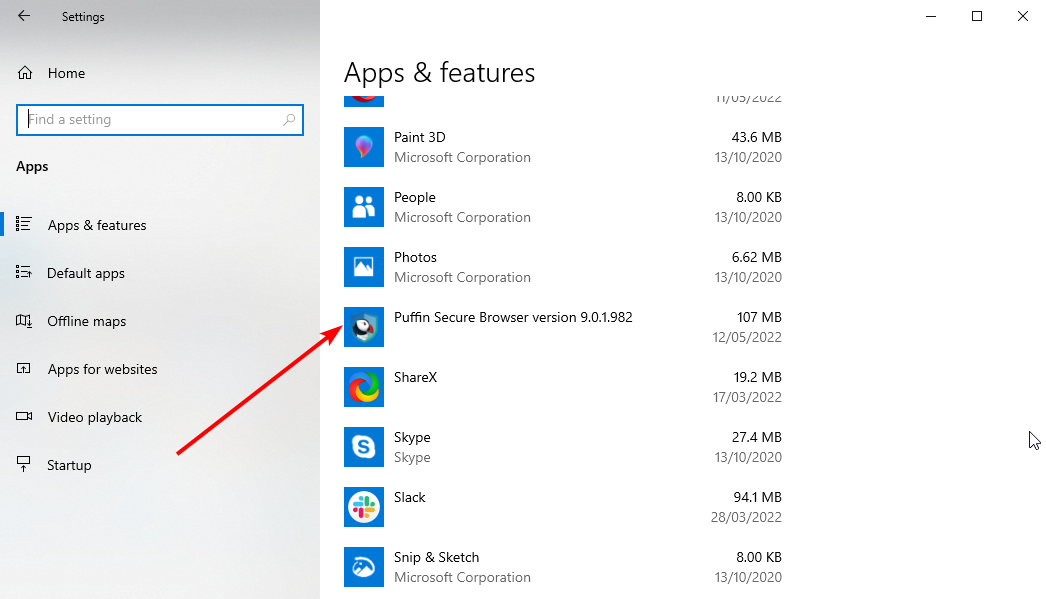
- Selecteer de Verwijderen optie en volg de eenvoudige instructies op het scherm om het proces te voltooien.
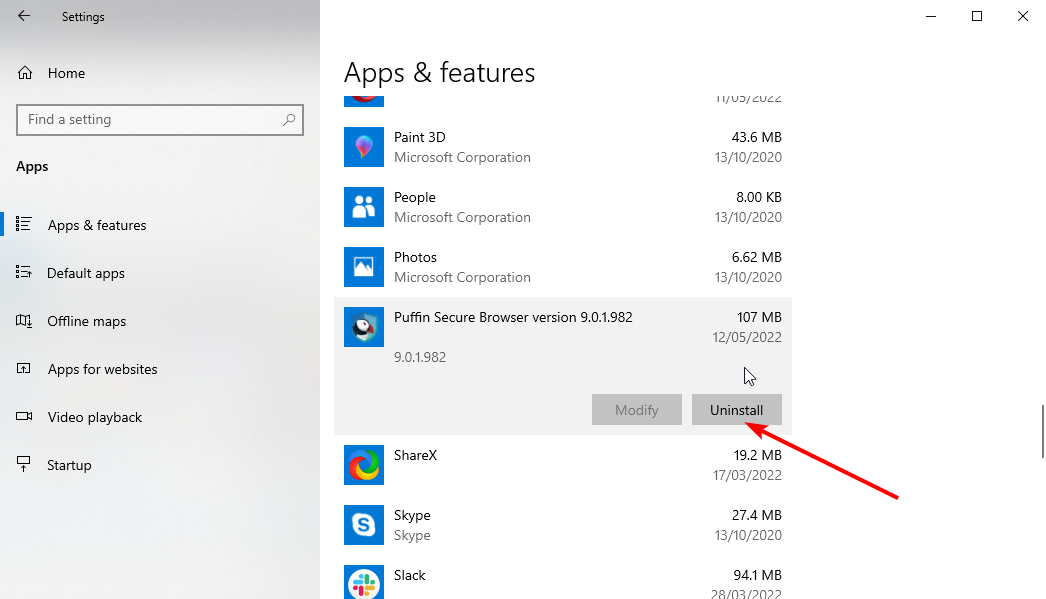
- Ga naar De officiële website van Puffin.
- Klik op Windows Installer downloaden en wacht tot het downloaden is voltooid.
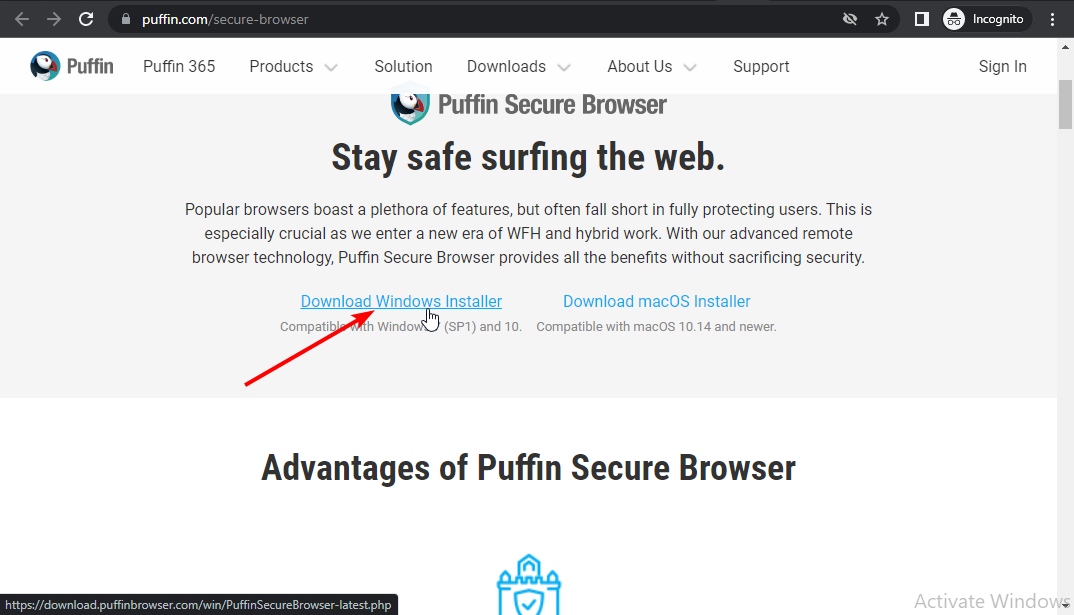
- Klik op het gedownloade bestand en volg de instructies op het scherm om de installatie te voltooien.
Dit is het laatste redmiddel als alle bovenstaande oplossingen het probleem met de Puffin-browser die geen verbinding maakt met het netwerk, niet oplossen. Sommige bugs kunnen de prestaties van de Puffin-browser beïnvloeden, waardoor deze geen verbinding kan maken met een netwerk. Het verwijderen en opnieuw installeren van de app zou alle bugs moeten verwijderen die de app storen.
Experttip: Sommige pc-problemen zijn moeilijk op te lossen, vooral als het gaat om beschadigde opslagplaatsen of ontbrekende Windows-bestanden. Als u problemen ondervindt bij het oplossen van een fout, is uw systeem mogelijk gedeeltelijk defect. We raden aan om Restoro te installeren, een tool die uw machine scant en identificeert wat de fout is.
Klik hier om te downloaden en te beginnen met repareren.
Het is ook vermeldenswaard dat deze oplossing het probleem met de Puffin-browser op Firestick, Android TV en Nvidia Shield heeft opgelost. U kunt het dus beschouwen als een algemene oplossing om op terug te vallen als niets werkt.
- Puffin Browser voor Windows-pc: download- en installatiehandleiding
- FIX: Internet verbonden maar browser werkt niet
- 3 manieren om VLC te repareren wanneer het niet werkt op Windows 11
- Canva laat me tekstfout niet bewerken: 4 manieren om het nu te repareren
- Ethereum Wallet synchroniseert niet? Pas nu 3 eenvoudige oplossingen toe
Werkt Puffin-browser Pro nog steeds?
De Puffin-browser Pro en gratis versie werken nog steeds op Windows 7 (SP1) en 10, macOS 10, 14 en nieuwer, en alle Android-besturingssystemen.
De ontwikkelaars hebben echter aangekondigd dat de browser in 2022 op iOS-apparaten zou worden stopgezet vanwege het beleid van de Apple Store. Maar het zal werken tot begin 2023 voordat het helemaal niet meer werkt.
Is er een vervanging voor de Puffin-browser?
Gelukkig zijn er tal van effectieve alternatieven. Het belangrijkste verkoopargument van de Puffin-browser is beveiliging. En dit is slechts een van de vele functies van de beroemde Opera-browser.
Opera is een eersteklas browser die uw online veiligheid verzekert. Het heeft een gratis ingebouwde VPN die ervoor zorgt dat je ongemerkt op internet surft. Er is ook een adblocker die je beschermt tegen kwaadaardige links die vermomd zijn als online advertenties.
Voeg de anti-tracking-functie toe en je weet dat je 100% veilig bent bij Opera. Maar dat is niet alles wat u van deze browser krijgt.
Het is vrij eenvoudig te gebruiken en intuïtief. Op het gebied van browsesnelheid behoort het tot de allerbeste in de branche. Het combineert gewoon zoveel functies zonder fouten, zoals het netwerk dat geen verbinding maakt met de Puffin-browser.
⇒ Opera downloaden
De Puffin-browser die geen verbinding maakt met het netwerkprobleem kan vervelend zijn, vooral als u geen andere veilige browser heeft. Gelukkig is het vrij eenvoudig op te lossen.
Wil je meer weten over hoe? veilige papegaaiduiker-browser is? Bekijk onze gedetailleerde gids die alles raakt aan de privacy- en beveiligingsfuncties.
Aarzel niet om ons de oplossing te laten weten die voor u heeft gewerkt in de opmerkingen hieronder.
 Nog steeds problemen?Repareer ze met deze tool:
Nog steeds problemen?Repareer ze met deze tool:
- Download deze pc-reparatietool goed beoordeeld op TrustPilot.com (download begint op deze pagina).
- Klik Start scan om Windows-problemen te vinden die pc-problemen kunnen veroorzaken.
- Klik Alles herstellen om problemen met gepatenteerde technologieën op te lossen (Exclusieve korting voor onze lezers).
Restoro is gedownload door 0 lezers deze maand.


